עקבבעיה באינטרנט,נטפליקס וצ'ילמהר להיות מתוסכל ולא נוח.באהובהWindows 10מערכת הפעלהבעיות רשת שהתרחשולא סיוט.חייב לדעת איך לתקן אותם.במאמר זה, נדון בבעיית רשת נפוצה.在 Windows לא יכול לזהות באופן אוטומטי את הגדרות ה-proxy עבור רשת זובְּעָיָה.
אספק את כל המידע הדרוש על הנושא, וכןתיקון Windows אינו יכול לזהות באופן אוטומטי את השגיאה של הגדרות ה-proxy של הרשת的5 השיטות הראשונות.
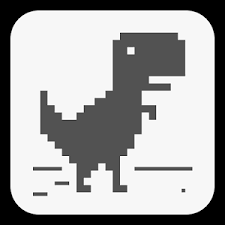
מהי הבעיה "Windows לא יכול לזהות אוטומטית את הגדרות ה-proxy עבור רשת זו"?
Windows לא יכול לזהות אוטומטית את הגדרות ה-proxy של הרשת. זוהי בעיית פרוקסי רשת נפוצה ומעצבנת מאוד.מקור הבעיה בדרך כלל קשור לתוכנה, אם כי לפעמים זה יכול להיות קשור גם לחומרה.בעיה זו מתרחשת כאשר יש לך בעיות בהתחברות לאינטרנט ואתה בוחר לפתור את השגיאה.לאחר מכן, פותר הבעיות יספק לך הודעת שגיאה המציינת כי "Windows לא יכול לזהות באופן אוטומטי את הגדרות ה-proxy עבור רשת זו." מכאן, המצב נהיה קשה.
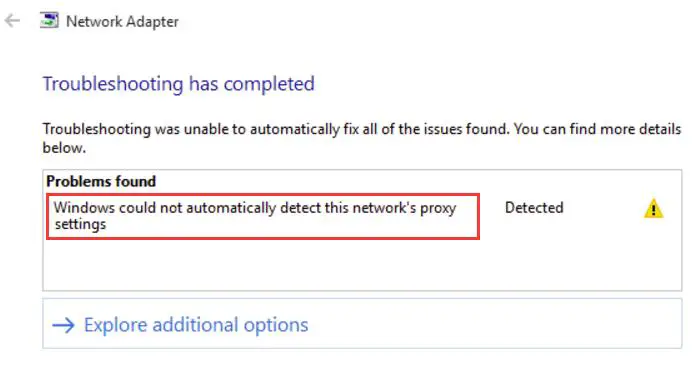
בעיות פרוקסי רשת קשורות זו לזו במידה מסוימת.זוהי רשימה של בעיות הקשורות לעובדה ש-Windows אינו יכול לזהות באופן אוטומטי את הגדרות ה-proxy עבור רשת זו.אם אתה נתקל בבעיות כלשהן במחשב Windows 10 שלך, אתה יכול להשתמש באותם פתרונות כדי לתקן אותן.
- Windows לא יכול לזהות באופן אוטומטי את שרת ה-proxy
- Windows 10 לא יכול לזהות הגדרות פרוקסי
- Windows לא ישמור הגדרות פרוקסי
- הגדרות ה-proxy של Windows 10 אינן נשמרות והן משתנות
- הגדרות ה-proxy של Windows ממשיכות להשתנות
כיצד לפתור: Windows לא יכול לזהות אוטומטית את הגדרות ה-proxy של הרשת
חשוב מאוד להבין כיצד לתקן את הגדרות ה-proxy של הרשת ש-Windows לא יכול לזהות באופן אוטומטי, מכיוון שזו שגיאת פרוקסי רשת מתסכלת מאוד.הנה זהפתור את הבעיה的5 הפתרונות המובילים, והנקודות שלהםהדרכה שלב.פשוט בצע את השלבים הפשוטים וגרמו לחיבור לעבוד בכמה לחיצות.
1. בדוק את הגדרות שרת ה-proxy
הגדרות שרת proxy המוגדרות בצורה שגויה גורמות לפעמים ל-Windows להיכשל בזיהוי אוטומטי של הגדרות ה-proxy של הרשת.אנא בצע את השלבים הבאים כדי לפתור את הבעיה:
步驟1:קודם כל, באינטרנט אקספלוררהשבת את שרת ה-proxy פועל .לאחר מכן לחץWindows + Rמפתח לגישה לתיבת הדו-שיח "הפעלה".בּוֹסוּג inetcpl.cpl ותלחץזן.
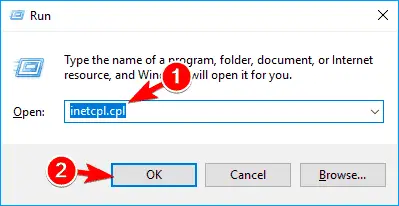
步驟2:לעבור ל " לְחַבֵּר" טאב ולחץ על " הגדרות LAN" לַחְצָן.
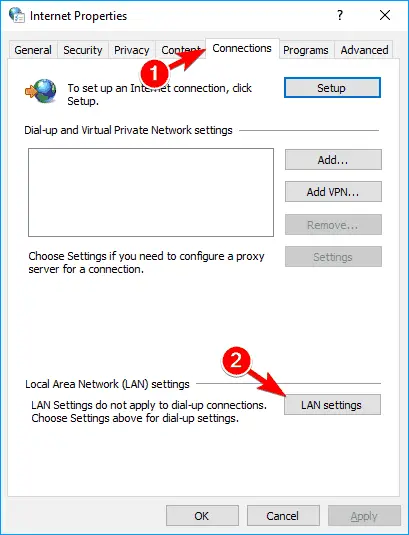
步驟3:הנה, בדוק את שלךהגדרות פרוקסיהאם זה נכון כמו בתמונה למטה.
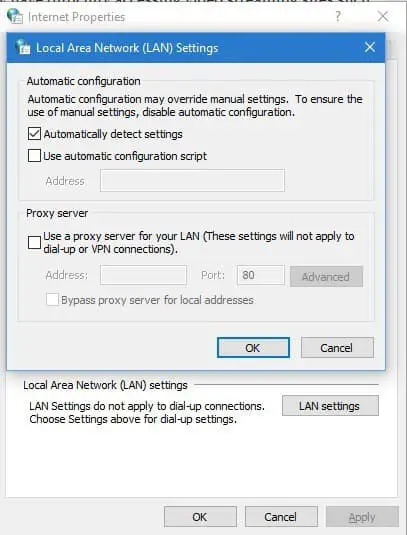
זו הדרך הקלה ביותר.אם זה לא פותר את הבעיה שלך, נסה את הבא.
2. השתמש בשורת הפקודה
אתה יכול להשתמש בשורת הפקודה כדי לאפס את TCP/IP כדי לתקן את בעיית הגדרת ה-proxy ש-Windows לא יכול לזהות את הרשת באופן אוטומטי.לפי הסדר הבא:
步驟1: 按 מקש Windows + X, לאחר מכן מתפריט המשתמשים החזקבחר שורת פקודה (אדמין).
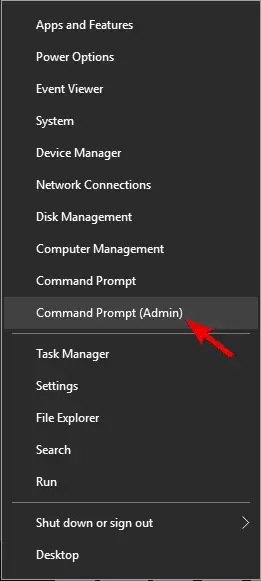
步驟2:בחלון "שורת הפקודה",העתקה והדבקהאם כן, שורת הפקודה הבאהלחץ אנטר:
איפוס ip resetlog.txt
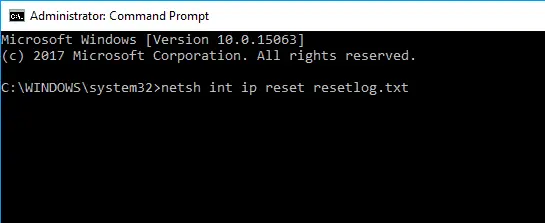
שלב 3: הפעל מחדשמַחשֵׁב.בדוק אם הבעיה נפתרה.
אם עדיין יש לך בעיות, נסה את השיטה הבאה.
3. עדכן את מנהל ההתקן של מתאם הרשת
מתאמי רשת מיושנים או פגומים הם הסיבה הנפוצה ביותר לכך ש-Windows לא יכול לזהות אוטומטית את הגדרות ה-proxy של הרשת.אנא בצע את השלבים הבאים כדי לפתור את הבעיה:
步驟1:לך ל " הַתחָלָה" כפתור, הקלד " מנהל התקן", ולאחר מכן פתח אותו מרשימת התוצאות.
步驟2: הרחב את שלךמתאם רשת, לאחר מכן לחץ עליו באמצעות לחצן העכבר הימני ובחר עדכון תוכנת מנהל ההתקן.
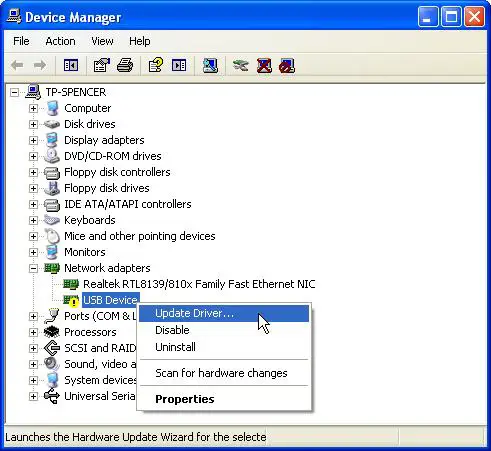
步驟3:עכשיו, לחץ חפש אוטומטית תוכנת מנהל התקן מעודכנת.
הערה:אתה יכול גםהסר את ההתקנהמנהל ההתקן הנוכחי של הרשת ולאחר מכן Windows יוריד אוטומטית את מנהל ההתקן העדכני ביותר כאשר אתה מפעיל מחדש את המחשב.ניתן גם להשתמש בתוכנת צד שלישי כדי לעדכן את הדרייבר הבעייתי בצורה פשוטה מאוד.נוףעובד על Windows 10的8 תוכניות עדכון מנהלי ההתקן הטובות ביותררשימה של,לאחר מכן בחר את זה שאתה אוהבעדכון מנהלי התקנים.
4. אפס את הגדרות האינטרנט
איפוס הגדרות האינטרנט לערכי ברירת המחדל הוא דרך טובה לתקן את הבעיה ש-Windows לא יכול לזהות אוטומטית את הגדרות ה-proxy של הרשת.אנא בצע את השלבים הבאים כדי לפתור את הבעיה:
步驟1: 按 מקש Windows + S והיכנס אפשרויות אינטרנט. מתוך התפריטבחר" אפשרויות אינטרנט".
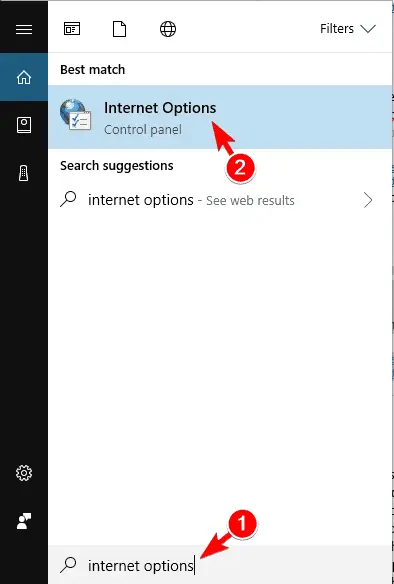
步驟2:כעת עבור ל" מִתקַדֵם" טאב ולחץ על " אִתחוּל... ".

步驟3: לחץ על " אִתחוּל" לַחְצָן.במידת הצורך, תוכל לבחור "מחק הגדרות אישיות" 框כדי למחוק את הנתונים האישיים שלך .
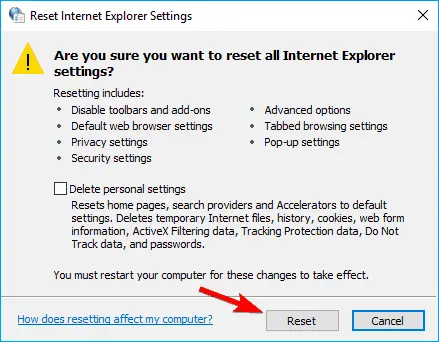
步驟4: לאחר מכן, לחץ שחזר הגדרות מתקדמות.
步驟5:לבסוף, לחץ על " יישום" ,לאחר מכן לחץ על "אישור" כדי לשמור את השינויים.
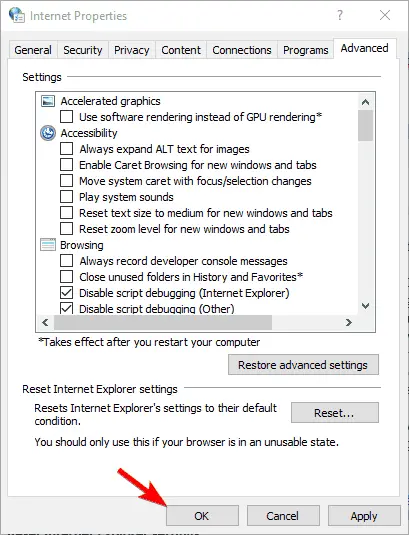
איפוס ההגדרות לערכי ברירת המחדל יכול לפתור בעיה זו.עם זאת, אם לא, נסה את השיטה הבאה.
5. אפשר את האפשרות לקבל באופן אוטומטי כתובת שרת DNS
זהו הפתרון האולטימטיבי לתיקון הבעיה ש-Windows לא יכול לזהות אוטומטית את הגדרות ה-proxy של הרשת.אנא בצע את השלבים הבאים כדי לפתור את הבעיה:
步驟1:ראשית, פתח" מרכז רשת ושיתוף".כעת, לחץ על " שינוי הגדרות מתאם".
步驟2:העבר את הסמן מעל חיבור הרשת שלך, לחץ עליו באמצעות לחצן העכבר הימני ו מתפריט ההקשרבחר" תכונות".
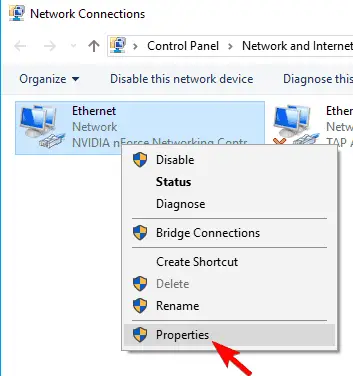
步驟3: בחר" פרוטוקול אינטרנט גרסה 4 (TCP/IPv4)" אפשרות ולחץ על " תכונות".
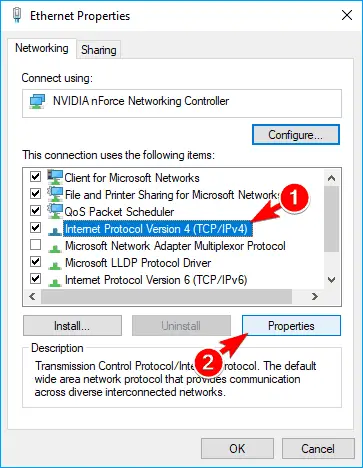
步驟4:בחר עכשיו השג כתובת שרת DNS באופן אוטומטי אפשרות ולחץ 確定 כדי לשמור את השינויים.
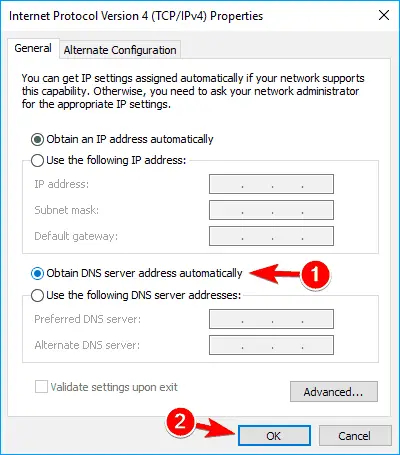
שלב 5: הפעל מחדשמחשב, ולאחר מכן בדוק אם הבעיה נפתרה.
גָמוּר זה הכל.כעת אתה יכול להשתמש במחשב Windows 10 שלך מבלי להיתקל בבעיית פרוקסי רשת נוראית זו.
מסקנה
Windows לא יכול לזהות באופן אוטומטי את הגדרות ה-proxy עבור רשת זוהבעיה היא שגיאת proxy נפוצה ברשת.בעיה זו עלולה לעצבן משתמשי Windows 10.למרבה המזל, כעת אתה יודע כיצד לפתור את הבעיה.
אלו הם解決בְּעָיָה的חמש השיטות המובילות .חלק מהמשתמשים ממליצים גם ליישםסריקת SFCו -DISM יכולעזרו להם לפתור את הבעיה.אתה יכול גם לנסות את אלה.
אם אינך יודע מה לעשות, אנא שאל אותי בקטע "הערות".אתה יכול גם לבקרקשור לשאלה זורשמישרשור של מיקרוסופט.אם יש לך שאלות, שאלות והצעות, אתה מוזמן לבקר評論מִסגֶרֶת.מקווה שאוכל לעזור לך לפתור את הבעיה.


![כיצד לראות את גרסת Windows [פשוט מאוד]](https://infoacetech.net/wp-content/uploads/2023/06/Windows%E7%89%88%E6%9C%AC%E6%80%8E%E9%BA%BC%E7%9C%8B-180x100.jpg)


